Die richtige Musik für den richtigen Anlass ist unerlässlich. Dies kann jedoch leicht korrigiert werden, indem Sie eine Spotify-Wiedergabeliste für das Fitnessstudio, zu Hause und andere Situationen erstellen. Die gute Nachricht ist, dass das Erstellen einer Spotify-Wiedergabeliste anfängerfreundlich ist und nicht lange dauert.
Das Teilen Ihrer Spotify-Wiedergabeliste ist ebenso einfach wie das Verschieben der Reihenfolge der Songs. Mit ein paar Klicks hier und da können Sie beliebig viele Playlists erstellen.
So erstellen Sie eine Spotify-Wiedergabeliste auf Android
Um eine Playlist zu erstellen, gehen Sie unten auf die Registerkarte Ihre Bibliothek der App. Die Option Playlist erstellen ist die erste oben.

Spotify gibt Ihnen die Möglichkeit, Ihrer Playlist einen Namen hinzuzufügen. Wenn Sie Ihrer Wiedergabeliste keinen Namen geben möchten, wird eine Option zum Überspringen dieses Schritts angezeigt. Durch die Benennung Ihrer Playlist geben Sie Spotify jedoch die Möglichkeit, Ihnen Songs zu empfehlen. Wenn Sie beispielsweise Ihre Playlist Happy nennen, empfiehlt Spotify nur Songs, von denen es glaubt, dass sie Sie aufheitern.
Nach Abschluss dieser Schritte gehört Ihre Playlist der Vergangenheit an und es ist an der Zeit, Ihrer neu erstellten Playlist einige Songs hinzuzufügen.

Tippen Sie auf die Schaltfläche Songs hinzufügen und Spotify zeigt Ihnen vorgeschlagene Songs an, von denen Sie denken, dass Sie sie hinzufügen möchten. Wenn Sie eines sehen, das Ihnen gefällt, tippen Sie auf das Pluszeichen rechts.
Wenn Sie nach rechts wischen, werden weitere Musikvorschläge für verschiedene Genres angezeigt. Um zu vermeiden, dass Sie einen Song hinzufügen, der Ihnen nicht gefallen wird, können Sie eine Vorschau des Songs hören, indem Sie auf das Wiedergabesymbol tippen.

Wenn Sie keinen Song sehen, den Sie hinzufügen möchten, können Sie die Suchleiste verwenden, um nach weiteren Musikoptionen zu suchen. Denken Sie daran, dass die Optionen im obigen Bild verschwinden, sobald Sie einen Song hinzufügen. Aber keine Sorge, Spotify zeigt Ihnen weiterhin empfohlene Songs direkt unter Ihrem neu hinzugefügten Song an.

So erstellen Sie eine Spotify-Wiedergabeliste auf dem Desktop
Das Erstellen einer Playlist für Spotify auf Ihrem Desktop erfordert weniger Schritte als auf Ihrem Android-Gerät. Sobald Spotify gestartet wird, befindet sich die Option Playlist erstellen auf der linken Seite.
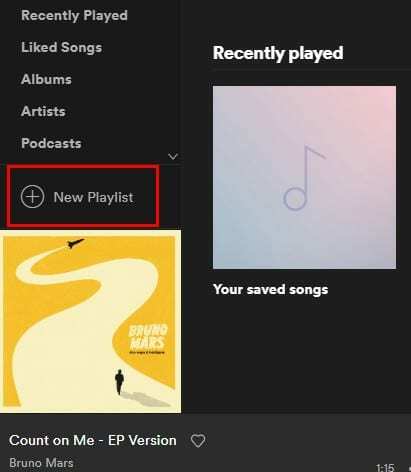
Klicken Sie auf Neue Playlist und fügen Sie Ihrer neuen Playlist ein Bild, einen Titel und eine Beschreibung hinzu. Die empfohlenen Lieder werden unten angezeigt. Wenn Sie ein Lied finden, das Ihnen gefällt, klicken Sie links neben dem Liedtitel auf die Schaltfläche Hinzufügen.
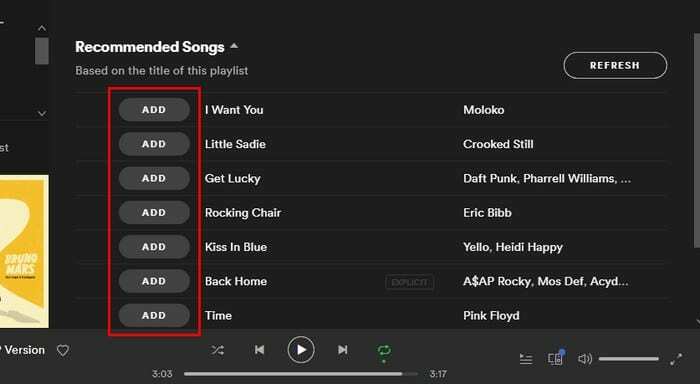
So erstellen Sie eine Spotify-Wiedergabeliste auf iOS
Um eine Spotify-Wiedergabeliste auf iOS zu erstellen, starten Sie Spotify und gehen Sie zur Registerkarte Ihre Bibliothek. Es ist das dritte von rechts unten. Tippen Sie auf die Option Wiedergabeliste erstellen, benennen Sie Ihre Wiedergabeliste und tippen Sie auf Erstellen.
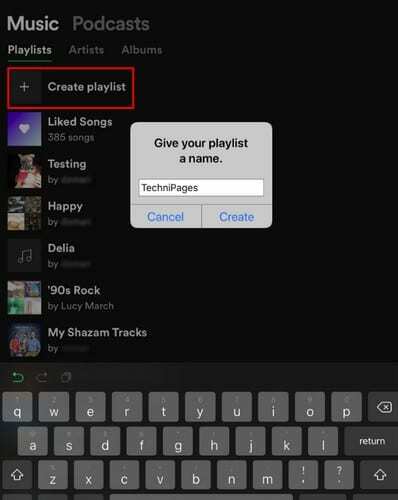
Im Gegensatz zu Spotify unter Windows können Sie Ihrer neuen Wiedergabeliste kein Bild hinzufügen. Das Albumcover des ersten Songs, den Sie hinzufügen, ist wahrscheinlich das Bild für Ihre Playlist. Wie auf den anderen Plattformen werden unten empfohlene Songs angezeigt. Wischen Sie nach oben, um sie zu durchsuchen, und wenn Sie ein Lied finden, das Ihnen gefällt, tippen Sie auf das Plus-Symbol rechts.
So bearbeiten Sie eine Spotify-Wiedergabeliste auf Android
Nachdem Sie Ihre Playlist erstellt haben, ist es an der Zeit zu wissen, wie Sie sie bei Bedarf bearbeiten können. Tippen Sie oben rechts auf die drei Punkte und wählen Sie die Option Bearbeiten.

Beim Bearbeiten Ihrer Wiedergabelisten können Sie beispielsweise die Reihenfolge der Songs ändern. Tippen Sie dazu auf die drei Linien rechts und schieben Sie den Song ohne loszulassen an seine neue Position. Durch Tippen auf die Minus-Option können Sie einen Song aus der Playlist entfernen.

So bearbeiten Sie eine Spotify-Wiedergabeliste auf iOS
Das Bearbeiten einer Spotify-Wiedergabeliste ist auf iOS genauso einfach. Gehen Sie zu der Playlist, die Sie bearbeiten möchten, und tippen Sie oben rechts auf die drei horizontalen Linien. Tippen Sie auf die Option Bearbeiten, und Sie sehen alle Songs, die Sie zu Ihrer Playlist hinzugefügt haben, in der Reihenfolge, in der Sie sie hinzugefügt haben.
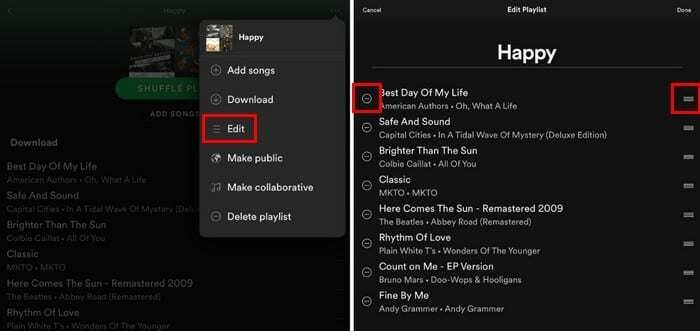
Um die Songreihenfolge zu ändern, tippen und halten Sie auf die drei Linien rechts und platzieren Sie das Lied in der Reihenfolge, in der es abgespielt werden soll. Um einen Song aus der Playlist zu entfernen, tippen Sie auf das Minus-Symbol.
Abschluss
Unabhängig von den Plattformen, auf denen Sie sich befinden, ist das Erstellen und Bearbeiten einer Playlist auf Spotify eine einfache Aufgabe. Es ist schnell und einfach. Wie viele Playlists werden Sie erstellen? Lass es mich in den Kommentaren unten wissen.